Linux是一种流行的开放源码的类Unix操作系统,Linux是一个领先的操作系统,世界上运算最快的10台超级计算机运行的都是Linux操作系统。目前很多领域都用到Linux系统,就作为一个PHP网站程序员来说的话,由Linux搭建的LAMP环境是非常高效的。下面是本人平时学习中积累的一些Ubuntu Linux 常用命令。
Linux的特点
1) 免费、开源
2) 支持多线程/多用户
3) 安全性好
4) 对内存和文件管理优越

关机重启
sudo shutdown –h now立刻关机
sudo shutdown –r now立刻重启
sudo shutdown –h nn分钟后关机
sudo shutdown –h 12:00到12:00是时候关机
sudo reboot立刻重启
注销
logout
进入图形界面(注销后回到控制台)
startx
权限
sudo
激活管理员用户root
sudo passwd root
停用管理员用户root
sudo passwd -l root
路径、文件操作
ls显示当前下面的目录和文件
ls -a显示隐藏文件
ls -l以详细的方式显示文件
ls -al显示隐藏并按详细方式
cd aa进入aa目录
cd ..返回上级目录
pwd显示当然所在的目录
cd - 回上一次所在的目录
cd ~ 或 cd回当前用户的宿主目录
cd ~用户名回指定用户的宿主目录
mkdir新建目录
rmdir删除空目录
touch建立空文件
rm删除文件
cp
mv
more、less、|·······
more a.txt按分页形式显示文件内容 shift+page up 上一页
less a.txt按分页形式显示文件内容 page up 上一页
ls –help | more“|”为管道命令,按分页形式显示内容
grep “string”/home/ a.txt在文本中查询内容
man ls查看ls命令的帮助信息类似于ls –help
find / -name a.txt“/”代表根目录(路径),查找文件a.txt
fond –size +1000k查找大于1000k的文件
ls > a.txt将ls命令执行的结果保存到a.txt文件中(会覆盖)
ls >> a.txt不会覆盖(追加到文件末尾
env显示当前操作系统环境变量
chsh –s 新的shell(/bin/csh) 用户名(省略则默认为当前用户)
history 10显示以前使用过的命令
history !10显示历史编号为10的命令
history !ls显示最近一次使用的ls命令
用户、组的管理
cat etc/group查看所有的组
cat /etc/passwd查看所有用户
useradd创建一个新的用户
useradd –g 组名 用户名将某某用户添加到某某组
userdel–r 用户名 删除用户一切
userdel 用户名 删除用户,不删除该用户的文件夹
passwd 用户名 为用户创建密码
passwd -d用户名 删除用户密码也能登陆
passwd -l用户名 锁定账号
passwd -u用户名 解锁账号
usermod –g 组名 用户名换到其他组
usermod –d 目录名 用户名改变用户登陆的初始目录
usermod -l 新用户名 老用户名 为用户改名
usermod -L 要锁定用户名 锁定用户登陆
usermod –U解锁用户名 解锁用户登陆
usermod –u 501用户名 改变用户UID
groupadd 创建一个新的组
ls –ahl 文件名查看文件所有组
chgrp 组名 文件名修改文件/夹所在的组
chmod 777 xiaohua修改权限
groupmod –n新用户名 老用户名 为组改名
groupmod –g 501 组名 改变组GID
groupdel组名删除组
gpasswd -a 用户名 组名 增加用户到组
id 用户名 查用户信息
-rw-r-r-
权限分三种:r 可读(4表示);w 可写(2表示);x 可执行(1表示)
- 文件类型,-表示普通文件,d表示文件夹
rw 文件的所有者对该文件的权限,rw表示即可读又可写
r文件所在组对该文件的权限
r其他组的用户对该文件的权限
vi编辑器
vi 进入编辑器
vi a.txt 进入编辑器的同时创建了一个叫a.txt的文本
i 进入插入模式
输入 esc 键 进入命令模式
w 保存
wq 保存并退出
q! 退出不保存
set nu 加入行号
set nonu 取消行号
输入 数字 再按 esc ,光标就可以跳到该行
C语言程序(vi)
gcc –o myc1 aa.cpp编译
./myc1.out执行
运行级别
0 关机
1 单用户
2 多用户状态没有网络服务
3 多用户状态有网络服务
4 系统未使用保留给用户
5 图形界面
6 系统重启
修改运行级别:/etc/inittab的id:5:initdefault: 这行的数字
软件包安装
.bin 格式软件安装 ./test.bin (执行)
.deb格式软件安装(安装到指定目录) dpkg –i aa.deb –instdir=目录
apt-get install在线软件安装 如 apt-get install vsftpd
dpkg –r aa.deb卸载软件
dpkg –l aa.deb卸载软件(不保留配置文件)
磁盘管理
umount /mnt卸载
mount /dev/sda1 /mnt加载
fdisk –l查看磁盘信息
df /boot查看boot文件夹属于磁盘的哪个分区
df –h查看磁盘使用率
解压缩
zip aa.zip bb.txt压缩文件
zip aa.zip bb.txt cc.jpg压缩多个文件
zip –r ss.xip ./bb/压缩文件夹
unzip –Z aa.zip查看压缩文件的内容
unzip aa.zip解压缩
IP配置
1. ifconfig eth0 ***.***.***i地址p
ifconfig eth0 network ***.***.***子网掩码
特点:临时生效
2. vi /etc/sysconfig/network-scripts/ifcfg-eth0
/etc/rc.d/init.d/network restart
进程
ps –a显示当前终端所有进程信息
ps –u以用户格式显示
ps –x显示后台运行进程
ps –aux 查看全面
sudo kill 进程号终止进程
kill -9 进程号终止进程,强度更高
killall进程号可以终止与相关进程的子进程
top监视内存、进程情况
top –d 5监视内存、进程情况,5秒刷新一次
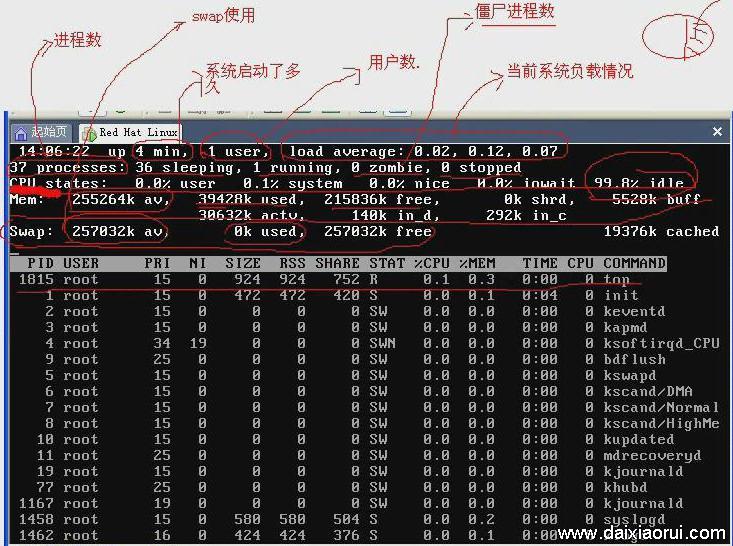
日期
date 查看当前日期时间
cal 5 2000 查看2000年5月的日历
date MMDDHHMMCCYY.SS 月月日日时时分分年年年年.秒秒
网络监控
netstat -an 查看当前网络状况
sudo netstat -anp 查看当前网络状况带对应进程号
traceroute 追踪路由
mysql数据库备份与恢复
首先进入安装mysql的目录
备份:./mysqldump –u root –proot(不要有空格) dbname > /home/aa.sql
恢复:mysql –u root –proot dbname < /home/aa.sql
文件结构
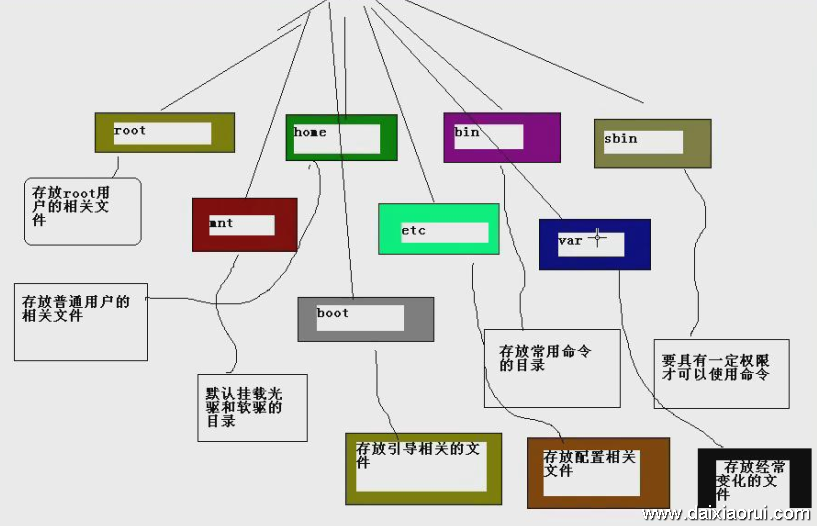
解决乱码:
修改/etc/default/locale
sudo vim /etc/default/locale1
修改默认的
LANG=zh_CN.UTF-8
LANGUAGE=zh_CN:zh
为:
LANG="en_US.UTF-8"
LANGUAGE="en_US:en"
文章出自:https://www.daixiaorui.com/read/2.html 本站所有文章,除注明出处外皆为原创,转载请注明本文地址,版权所有。




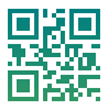

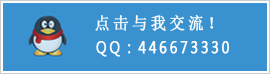

写得很好,屌爆了
学习